双击是 Windows 10 中最常用的功能之一,但是当您不希望鼠标双击时就会出现问题。发生这种情况的原因有很多,但好消息是
通过调整一些设置、清洁鼠标 或运行修复程序,您可以阻止鼠标意外双击。

调整双击速度
如果鼠标的双击速度设置得太低,您的系统可能会将两次单独的点击解释为一次双击-点击。以下是设置更高速度的方法。
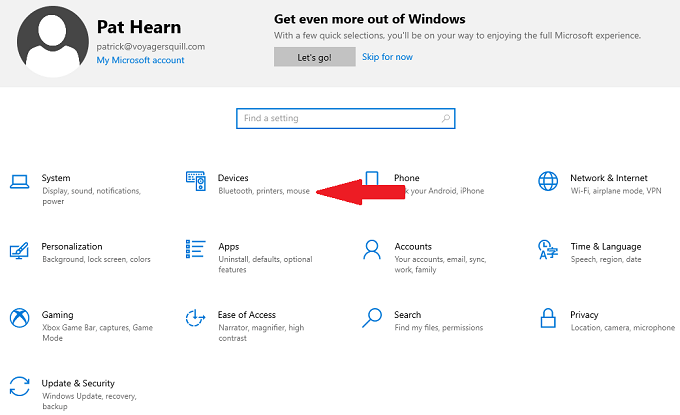

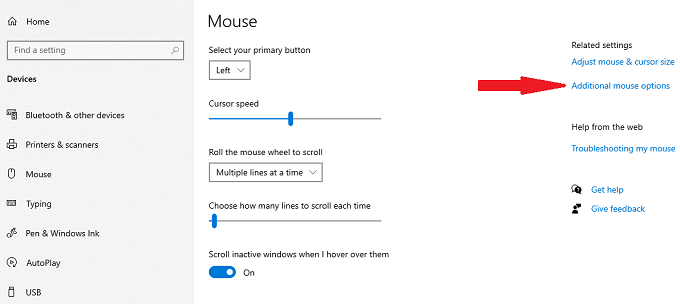
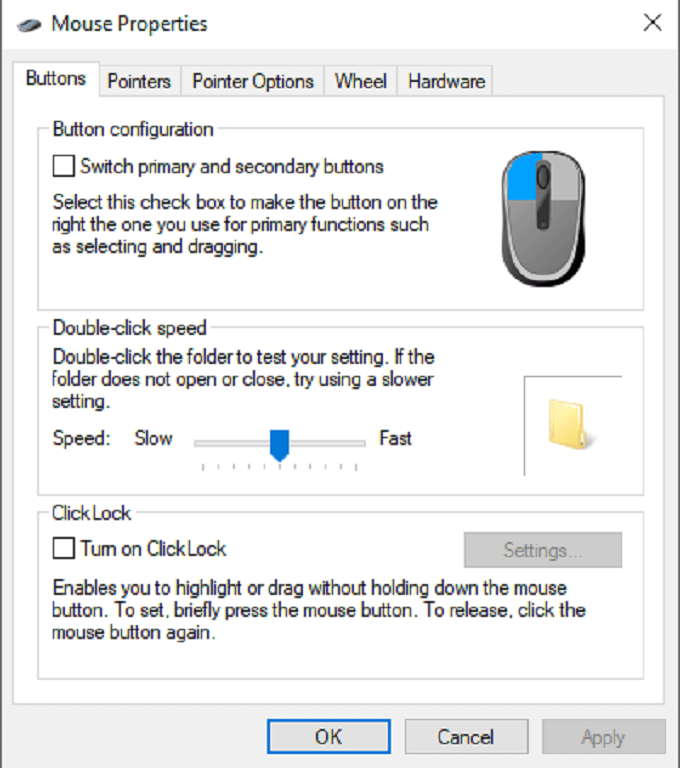
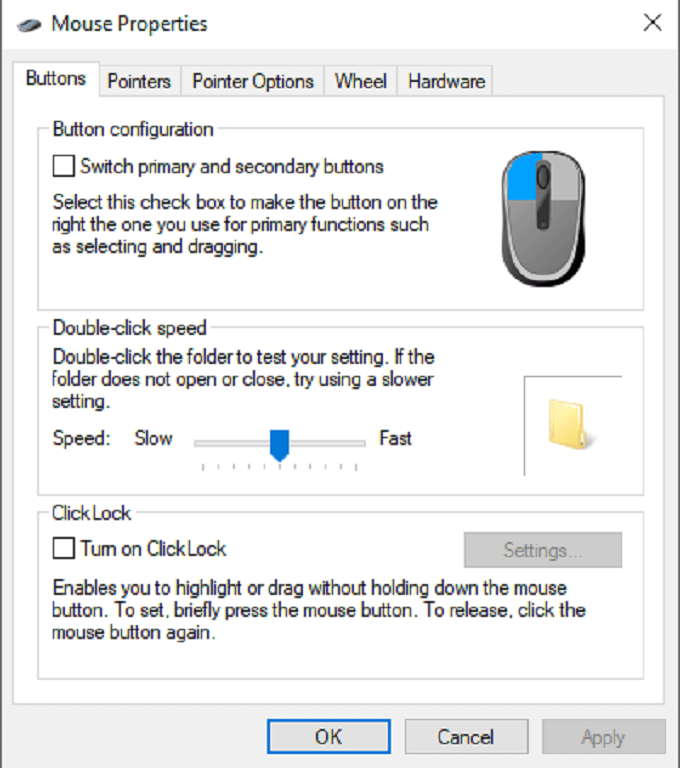
更改滑块后,尝试双击并测试新速度是否更适合您。
禁用增强的指针精度
一些用户报告说,过于敏感的鼠标会导致双击错误。您可以禁用称为增强 指针精度 的设置以可能更正问题。
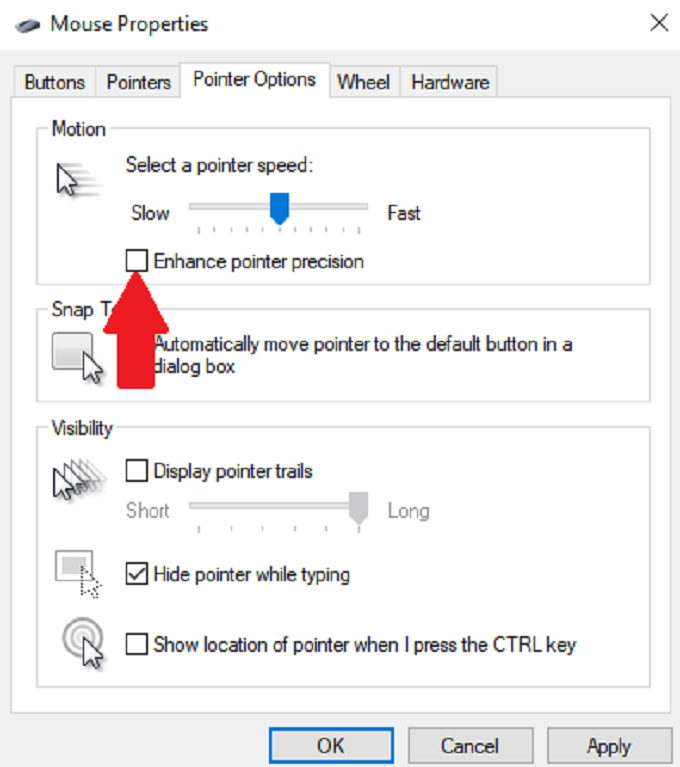
这会使您的鼠标不那么敏感,但它也可以纠正双击错误。
检查 Windows 更新
有时可以通过执行Windows更新 。
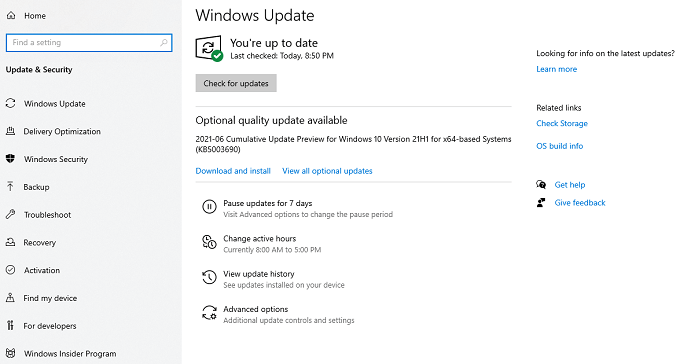
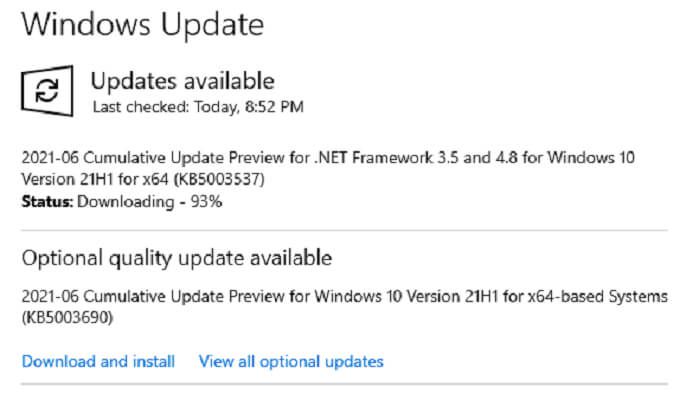
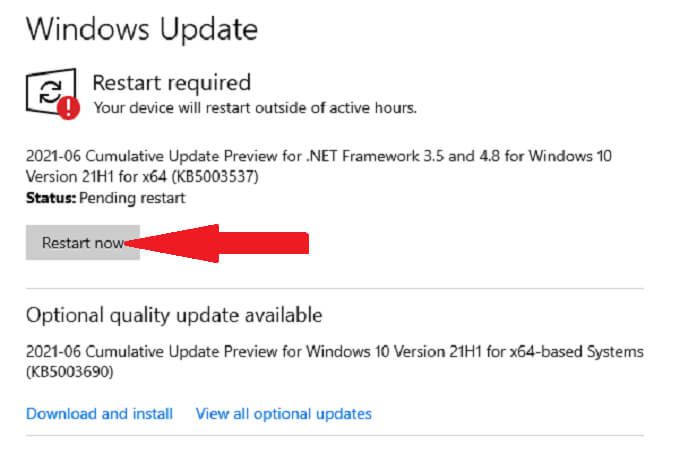
系统更新后,测试您的鼠。更重要的系统更新通常可以纠正可能会阻止鼠标双击的错误。
切换到旧驱动程序
虽然更新通常可以纠正问题,它们有时也会引起它们。如果您执行了 Windows 更新或更新了鼠标,并且它在更新后开始双击,则更新本身可能是问题所在。好消息是您可以返回以前的版本 。

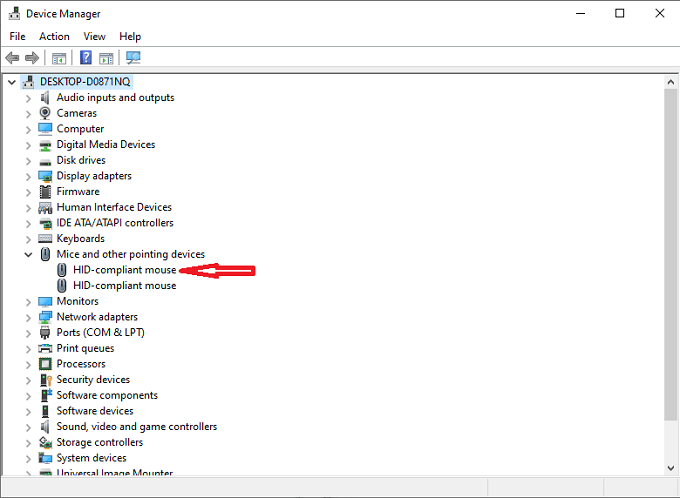
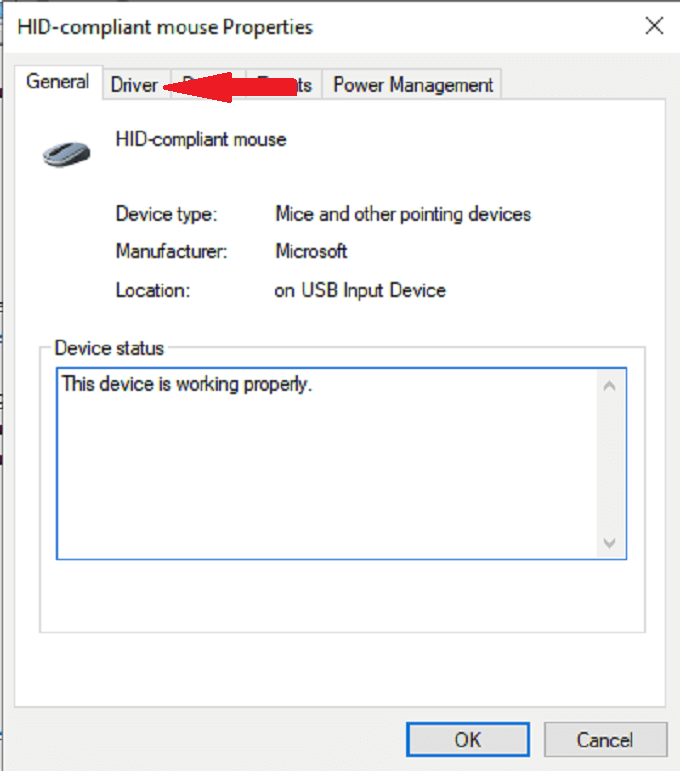
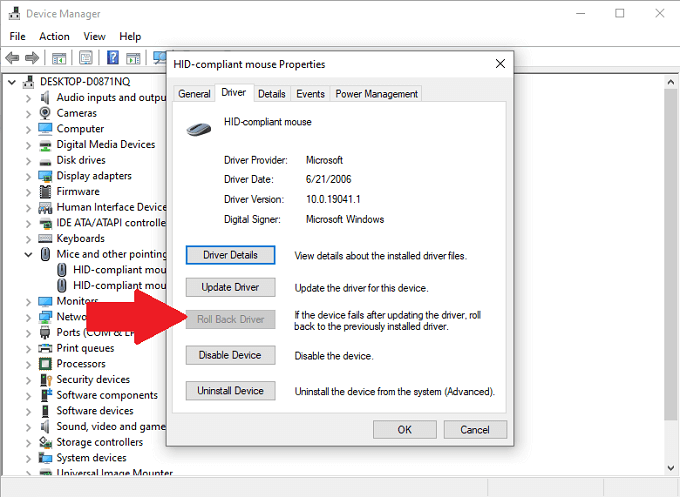
如果您怀疑驱动程序或系统更新导致错误,这是纠正错误的最佳选择他们。
重新安装鼠标驱动程序
故障可能导致鼠标双击。通过删除然后重新安装驱动程序,您可能可以解决问题。
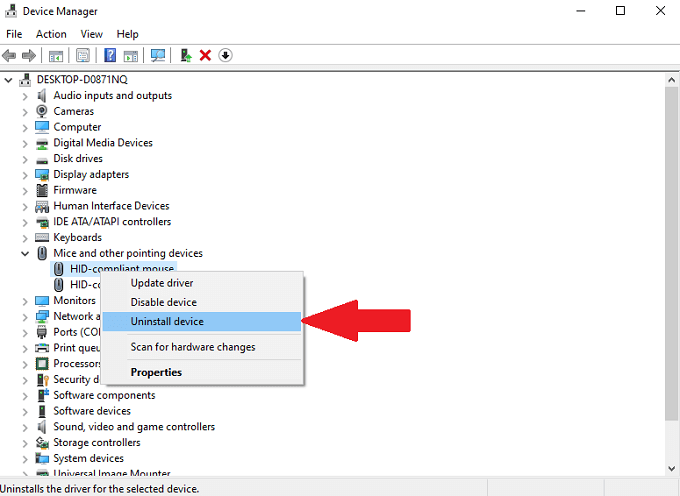
- 选择鼠标并选择更新驱动程序。
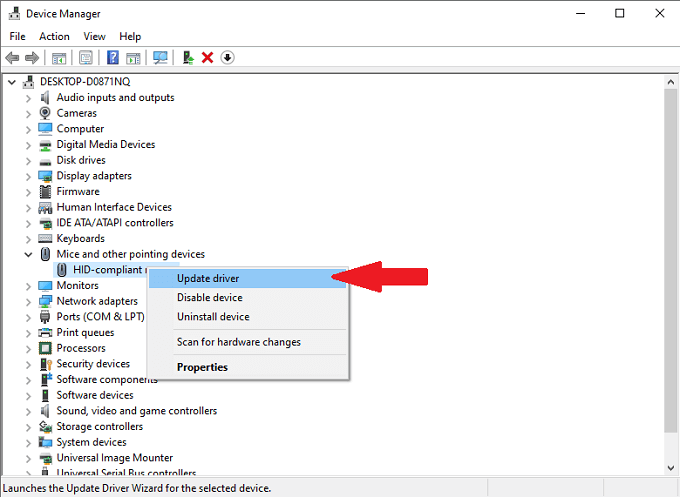
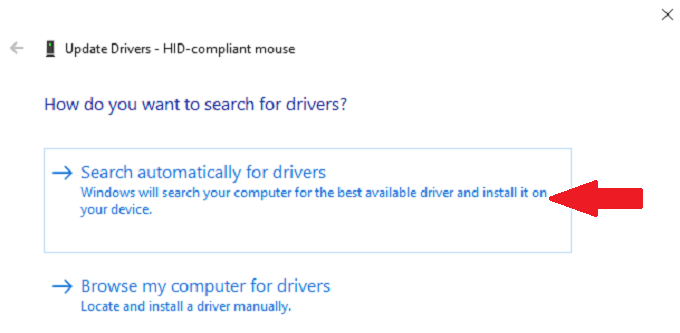
您将看到所有可用驱动程序的列表。为您的设备选择最新的驱动程序并安装它。
禁用 USB 省电设置
您的计算机有一个设置,允许它禁用 USB 端口的电源以降低整体功耗。此设置有时会导致 USB 设备功能出现故障和错误,例如在连接的鼠标中。禁用此功能以防止出现这种情况。

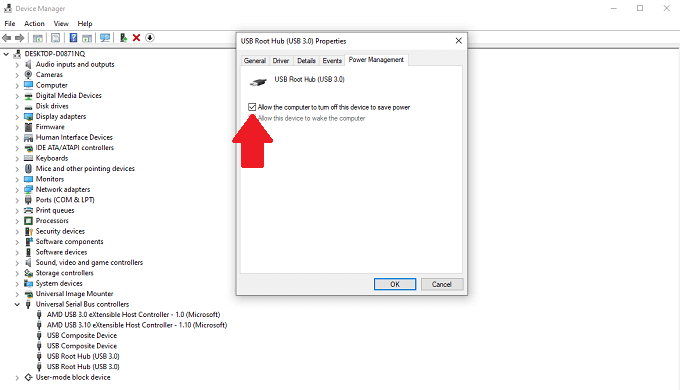
关闭此设置将有助于防止可能干扰鼠标操作的不必要的节能。
下载 ClickFix
如果其他选项不起作用,有一个可以修复双击问题的免费软件,您可以安装并运行拇指驱动器。这个软件叫做点击修复 。它有望延长鼠标的使用寿命并修复点击问题。
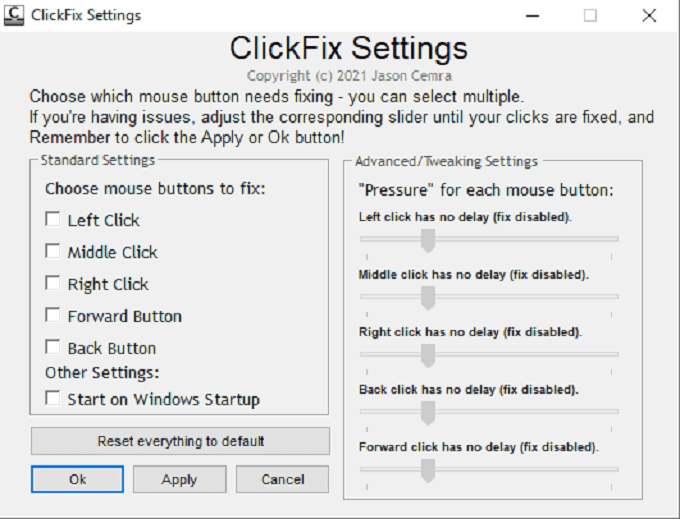
也就是说,该软件会警告依赖低延迟输入的用户,例如游戏玩家、图形设计师和其他人可能会发现点击之间存在明显的延迟。在这种情况下,ClickFix 不是最佳选择。
ClickFix 使用起来很安全,但它是托管在 GitHub 上的免费软件。因此,您不应期望从大公司发布的软件中获得与该程序相同级别的支持,并且开发人员表示,该软件仅在有足够多的人提供反馈时才会收到更新。
下载和设置 ClickFix 的最简单方法是直接从 官方网站 下载。
清洁您的鼠标
您的鼠标可能会在您无意中双击的一个原因是设备内部有灰尘或污垢。通过清洁鼠标 ,您可以减少出现此问题的频率。

尽管建议不时清洁整个鼠标,但通常只需快速清洁受影响的区域即可防止鼠标重复-点击。另外,请务必阅读有关如何正确清洁整个计算机 的指南。
更换鼠标
与任何小工具一样,电脑鼠标的使用寿命有限。电脑鼠标的平均寿命约为三年,尤其是经常使用的鼠标。如果您是游戏玩家,鼠标的使用时间可能比这还要短。
大多数小鼠的寿命以点击次数来衡量。许多公司承诺其生命周期为 2000 万次点击。如果您的鼠标较旧,或者您是重度计算机用户并且您开始遇到点击故障,则您的鼠标可能已接近使用寿命。
研究哪种鼠标最适合您。如果您在计算机上花费大量时间,耐用、符合人体工程学的鼠标 的性能将比亚马逊的廉价鼠标更好。